Minecraft es un juego increíblemente popular que se puede disfrutar en prácticamente cualquier dispositivo, incluidos Chromebooks. Estos dispositivos fáciles de usar se ejecutan en Chrome OS, lo que lleva a muchos a cuestionar si es posible jugar a Minecraft en ellos. ¡La respuesta es una rotunda sí!
En esta guía completa, lo guiaremos a través de todo el proceso de instalación de Minecraft en su Chromebook y ofreceremos valiosos consejos para optimizar el rendimiento.
Tabla de contenido
- Información general sobre Minecraft en un Chromebook
- Habilitando el modo de desarrollador
- Instalación de Minecraft en Chromebook
- Corriendo el juego
- Cómo jugar Minecraft en un Chromebook con bajas especificaciones
- Mejora del rendimiento en Chrome OS
Información general sobre Minecraft en un Chromebook
Para garantizar un juego sin problemas, su Chromebook debe cumplir con las siguientes especificaciones:
- Arquitectura del sistema: 64 bits (x86_64, ARM64-V8A)
- Procesador: AMD A4-9120C, Intel Celeron N4000, Intel 3865U, Intel I3-7130U, Intel M3-8100Y, Mediatek Kompanio 500 (MT8183), Qualcomm SC7180 o mejor
- Ram: 4 GB
- Almacenamiento: al menos 1 GB de espacio libre
Estos son los requisitos mínimos para ejecutar Minecraft en un Chromebook. Si experimenta retraso o tartamudeo, no se preocupe, tenemos una guía al final para ayudarlo a mejorar el rendimiento. Ahora, vamos a sumergirnos en el proceso de instalación.
Puede instalar directamente la edición Bedrock en Google Play Store, que es bastante sencilla. Simplemente abra la tienda, busque Minecraft y visite su página. Sin embargo, tenga en cuenta que cuesta $ 20. Si ya posee la versión de Android, que tiene un precio de $ 7, solo necesitará pagar $ 13 adicionales. Este método es ideal para aquellos que buscan una instalación rápida y fácil.
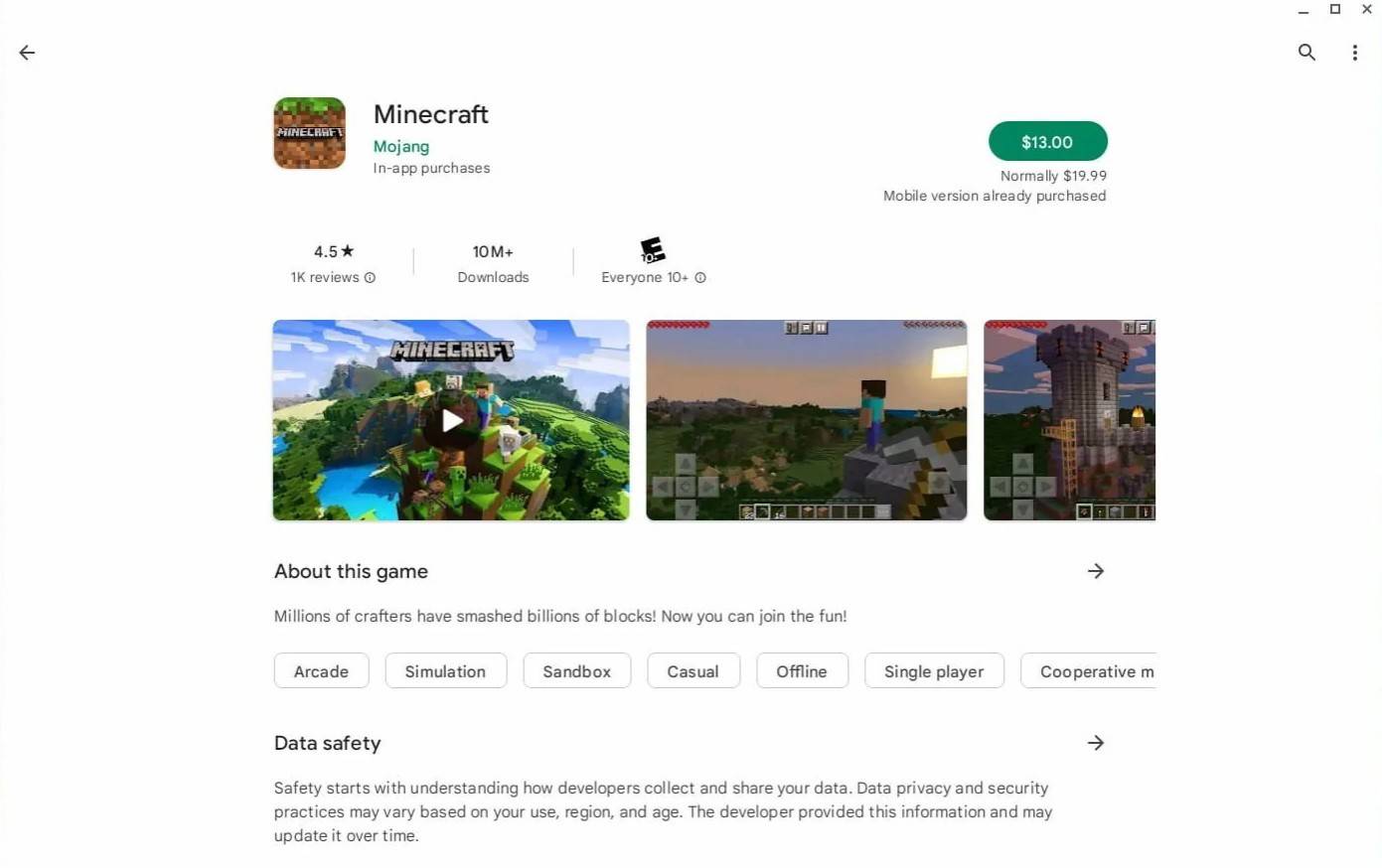 Imagen: Acerca deChromebooks.com
Imagen: Acerca deChromebooks.com
Para aquellos que prefieren una experiencia diferente, la buena noticia es que Chrome OS, basado en Linux, admite la versión Linux de Minecraft. Esta instalación requiere más atención al detalle y alguna codificación debido a las diferencias de las ventanas. Pero no se preocupe, hemos preparado una guía detallada para ayudarlo a jugar Minecraft en su Chromebook en solo media hora.
Habilitando el modo de desarrollador
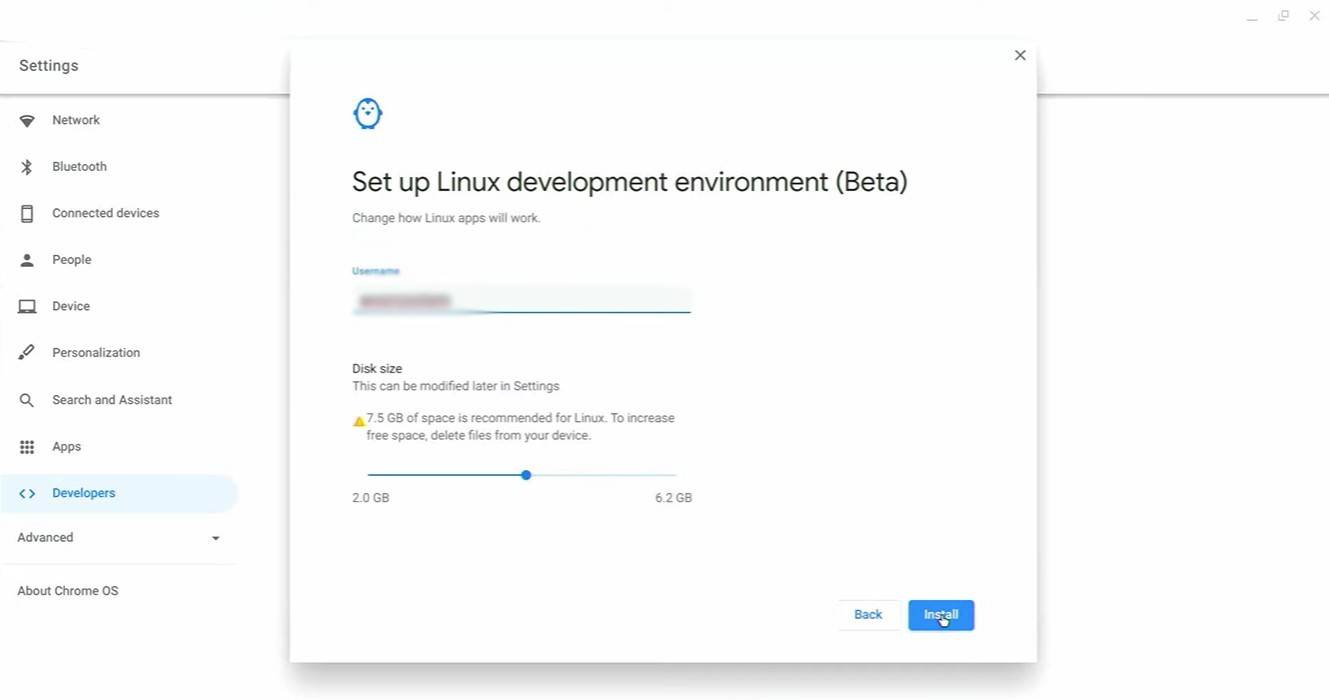 Imagen: youtube.com
Imagen: youtube.com
Para comenzar, debe habilitar el modo de desarrollador en su Chromebook. Navegue al menú Configuración, similar al menú "Inicio" en otros sistemas, y busque la sección "Desarrolladores". Habilite la opción "Entorno de desarrollo de Linux" y siga las instrucciones en pantalla. Una vez completado, el terminal se abrirá, similar al símbolo del sistema en Windows, donde continuará el proceso.
Instalación de Minecraft en Chromebook
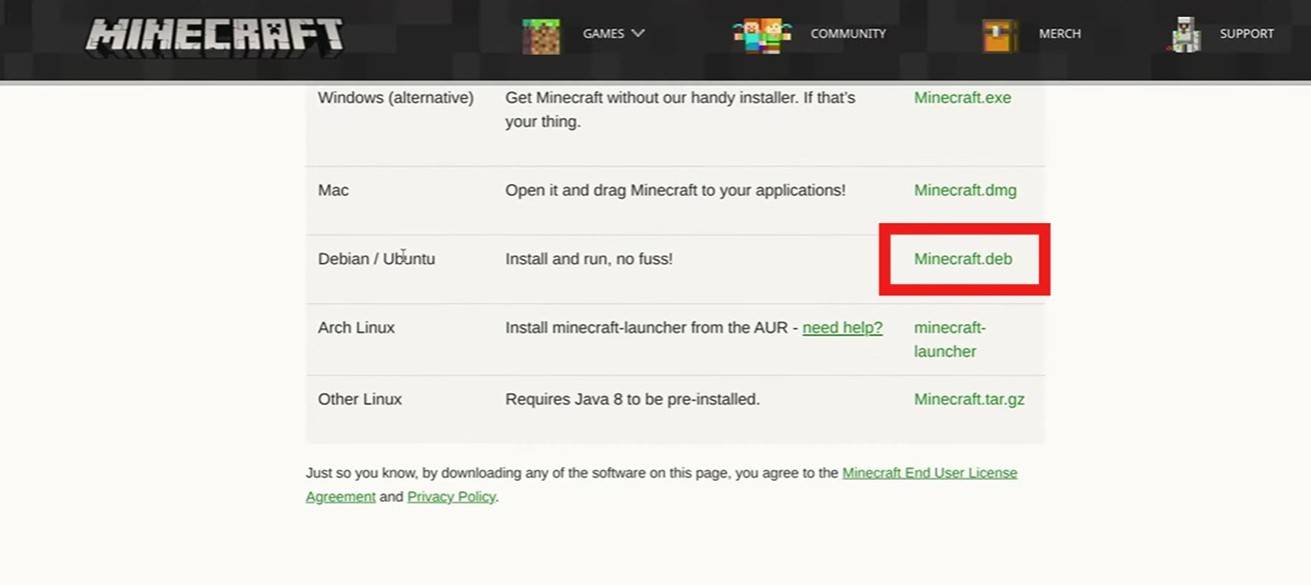 Imagen: youtube.com
Imagen: youtube.com









